Dans ce guide, nous allons explorer comment intégrer CodeSandbox avec Webflow pour améliorer votre productivité en développement. Vous apprendrez à connecter du code externe à votre site Webflow et à créer un environnement de développement plus efficace.
🌐 Introduction à Webflow et CodeSandbox
Webflow est un outil puissant pour créer des sites web sans écrire de code. Cependant, intégrer des fonctionnalités avancées peut parfois être difficile. C'est là qu'intervient CodeSandbox, un environnement de développement en ligne qui permet d'écrire et de tester du code facilement.
Avec CodeSandbox, vous pouvez externaliser votre code et le lier directement à votre projet Webflow. Cela vous permet de travailler plus efficacement et d'améliorer votre flux de travail.
📝 Création d'un Compte sur CodeSandbox
Pour commencer, il est essentiel de créer un compte sur CodeSandbox. Rendez-vous sur codesandbox.io et cliquez sur "S'inscrire". Vous pouvez choisir de vous inscrire avec votre compte GitHub ou utiliser une adresse email.
Une fois inscrit, vous aurez accès à toutes les fonctionnalités de CodeSandbox, vous permettant de créer des projets rapidement.
.png)
➕ Créer un Nouveau Sandbox
Après vous être connecté, dirigez-vous vers la section "Tous les dossiers" et cliquez sur "Créer un Sandbox". Il est important de choisir l'option "HTML + CSS" pour votre projet.
Vous pouvez renommer votre projet selon vos préférences, par exemple "Test Webflow". Assurez-vous également que la visibilité est réglée sur public afin que votre code soit accessible.
.png)
⚙️ Configurer votre Fichier JavaScript
Une fois dans l'éditeur de CodeSandbox, vous devrez créer un nouveau fichier JavaScript. Cliquez sur le bouton "+" et nommez-le "main.js". C'est ici que vous écrirez votre code JavaScript.
Ensuite, copiez et collez le code suivant dans votre fichier "main.js". Il s'agit d'une balise de script qui vous permettra de relier votre code à Webflow.
.png)
🔗 Intégrer le Code dans Webflow
Pour intégrer votre code dans Webflow, allez dans les paramètres de votre site. Cherchez l'onglet "Code personnalisé" et descendez jusqu'à la section "Body". Collez l'URL de votre CodeSandbox ici.
Enfin, assurez-vous de supprimer l'ancienne balise de lien et d'ajouter "main.js". Après avoir sauvegardé vos modifications, vous pouvez publier votre site pour voir les changements en action.
.png)
En utilisant cette méthode, vous pourrez tester rapidement vos modifications sans avoir à republier chaque fois. Cela vous fera gagner un temps précieux.
Pour approfondir vos connaissances en développement web, n'hésitez pas à consulter des ressources supplémentaires comme l'bootcamp Product Builder No-Code, qui vous aidera à maîtriser ces outils et à propulser votre carrière.
🚀 Publier votre Site Webflow
Une fois que vous avez intégré votre code externe, il est temps de publier votre site Webflow. Cela vous permettra de voir les modifications en direct et de vérifier que tout fonctionne comme prévu.
Pour publier votre site, allez dans le tableau de bord de Webflow et cliquez sur le bouton "Publier". Sélectionnez le domaine sur lequel vous souhaitez publier votre site, puis cliquez sur "Publier".
.png)
Après avoir publié, visitez votre site pour voir les changements. Si tout est correctement configuré, votre code JavaScript devrait s'exécuter et les fonctionnalités que vous avez ajoutées devraient être visibles.
N'oubliez pas de tester toutes les fonctionnalités pour vous assurer qu'elles fonctionnent comme prévu. Cela inclut également la vérification de l'affichage sur différents appareils et navigateurs.
🔍 Tester le Code Externe
Tester votre code est une étape cruciale. Après avoir intégré votre code dans Webflow, vous devez vous assurer qu'il fonctionne correctement. Cela implique de vérifier les erreurs de console et de s'assurer que toutes les fonctionnalités réagissent comme prévu.
Utilisez l'outil de développement de votre navigateur pour accéder à la console. Recherchez les messages d'erreur ou d'avertissement qui pourraient indiquer un problème dans votre code.
.png)
Étapes pour Tester votre Code :
- Ouvrez votre site dans un navigateur.
- Accédez à l'outil de développement (généralement F12 ou clic droit > Inspecter).
- Allez dans l'onglet "Console" pour voir les messages d'erreur.
- Testez chaque fonctionnalité pour vous assurer qu'elle fonctionne.
Si vous rencontrez des erreurs, retournez dans CodeSandbox, corrigez le code et republiez votre site pour voir les modifications.
💼 Améliorer votre Productivité sur Webflow
Pour maximiser votre efficacité sur Webflow, il existe plusieurs astuces et outils qui peuvent vous aider. Voici quelques conseils pour améliorer votre productivité :
Conseils Pratiques :
- Utilisez des modèles : Webflow propose des modèles qui peuvent vous faire gagner du temps lors de la création de nouveaux projets.
- Organisez votre projet : Utilisez des classes et des styles de manière cohérente pour faciliter les modifications futures.
- Intégrez des outils externes : Combinez Webflow avec d'autres outils comme Zapier pour automatiser certaines tâches.
En intégrant ces pratiques dans votre flux de travail, vous pourrez créer des sites plus rapidement et avec moins d'efforts.
❓ Questions Fréquemment Posées
Voici quelques questions courantes que les utilisateurs se posent lors de l'utilisation de Webflow et CodeSandbox :
Questions :
- Puis-je utiliser CodeSandbox gratuitement ?
Oui, CodeSandbox propose une version gratuite avec des fonctionnalités de base. - Est-ce que Webflow a une limite de code que je peux ajouter ?
Webflow permet d'ajouter du code personnalisé, mais il est toujours bon de vérifier les limites de votre plan. - Comment puis-je résoudre les erreurs de code ?
Utilisez la console de votre navigateur pour identifier les erreurs et corrigez-les dans CodeSandbox.
Nous vous encourageons à explorer notre bootcamp Product Builder No-Code pour améliorer vos compétences et propulser votre carrière dans le développement web.






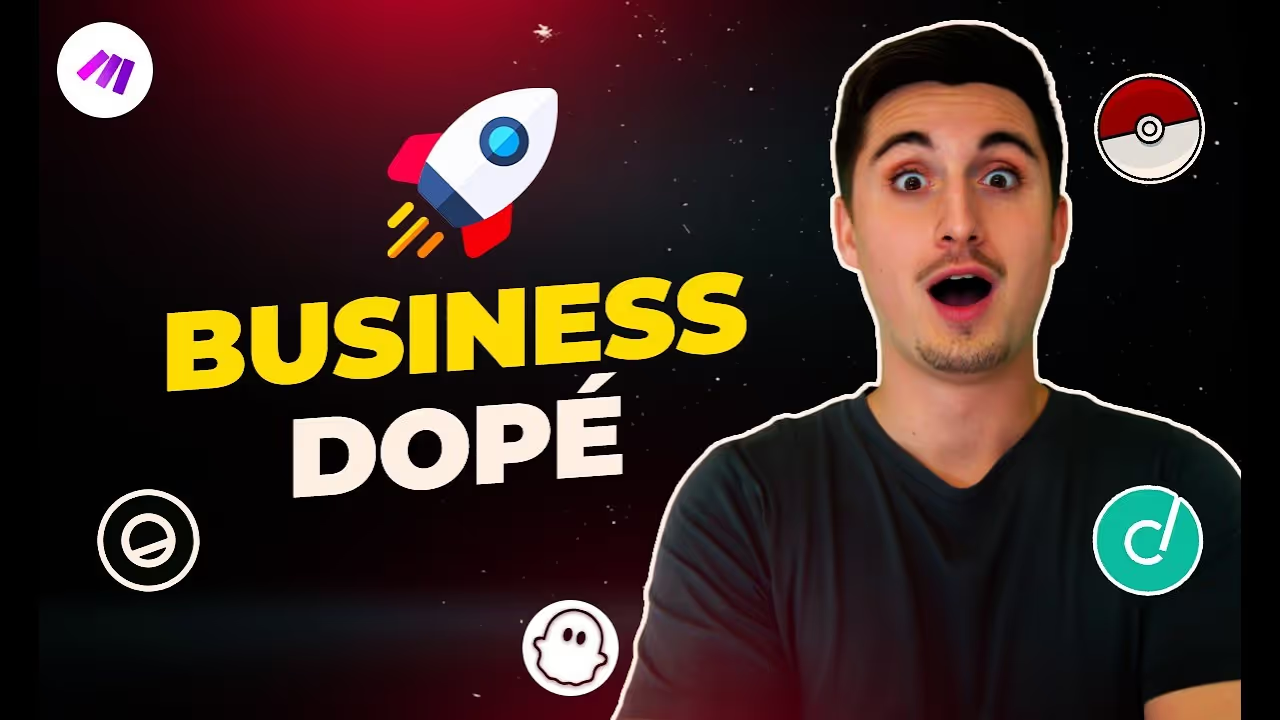
.png)




